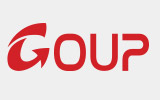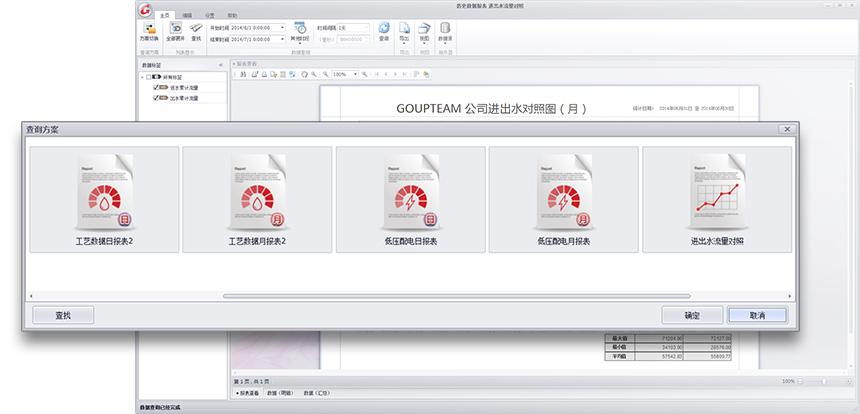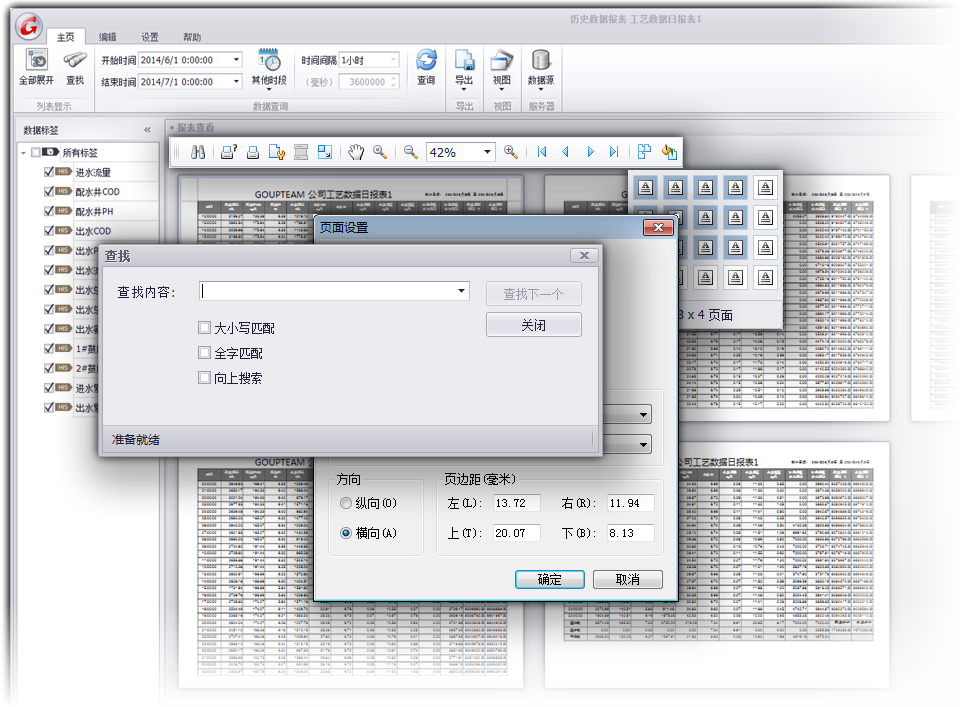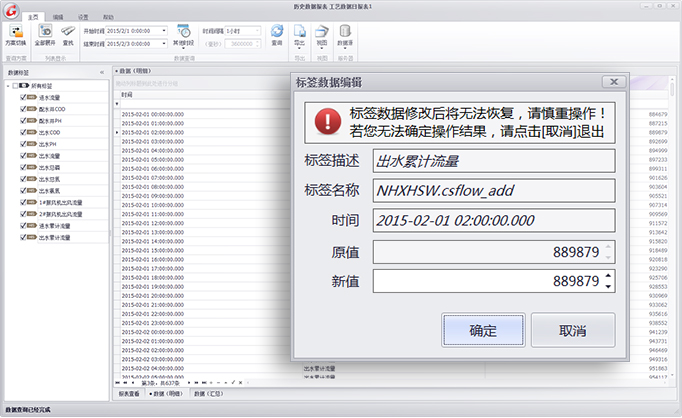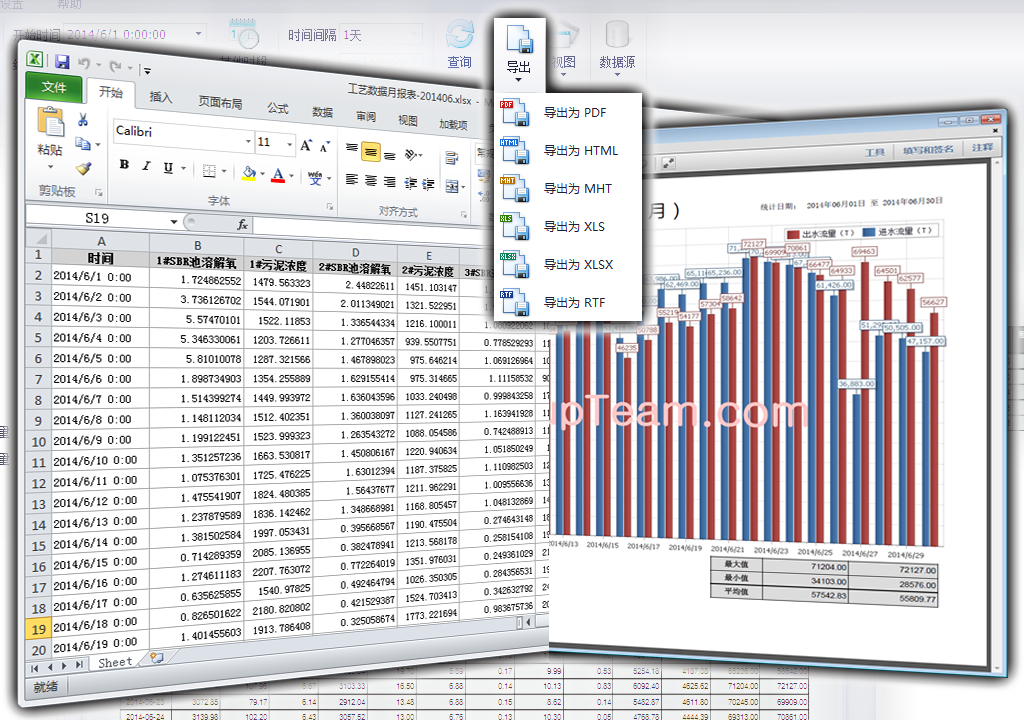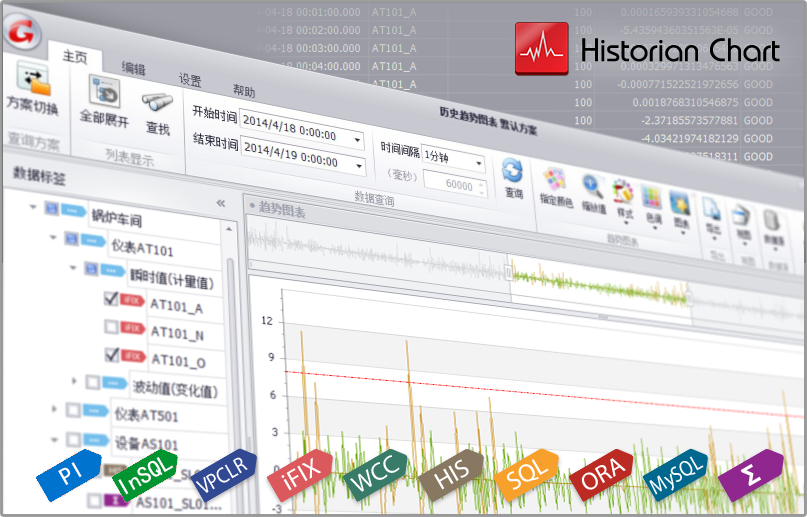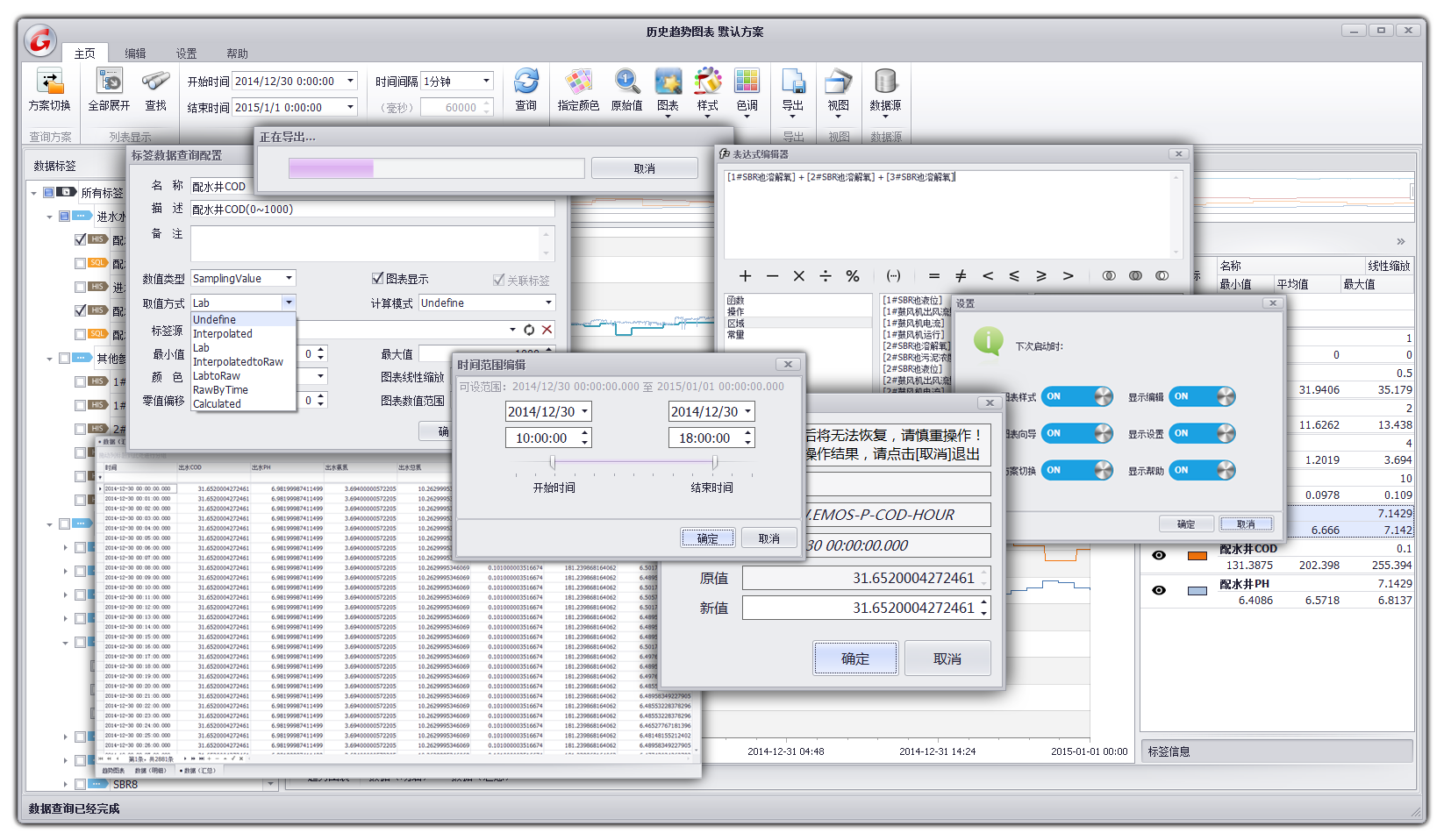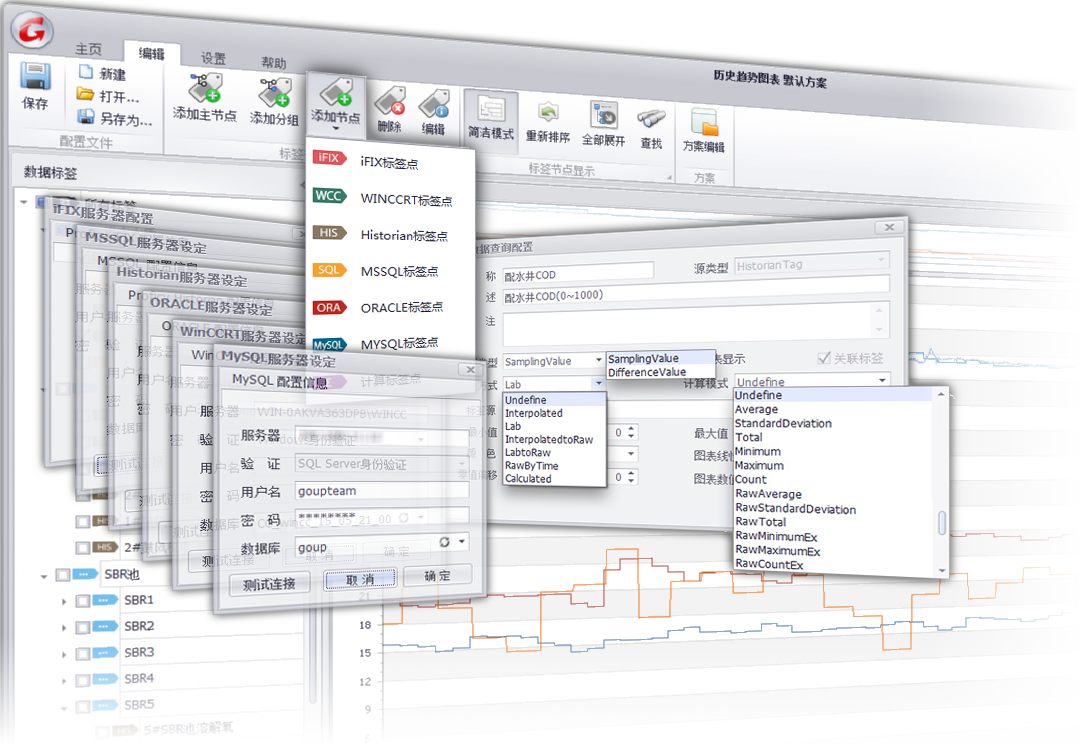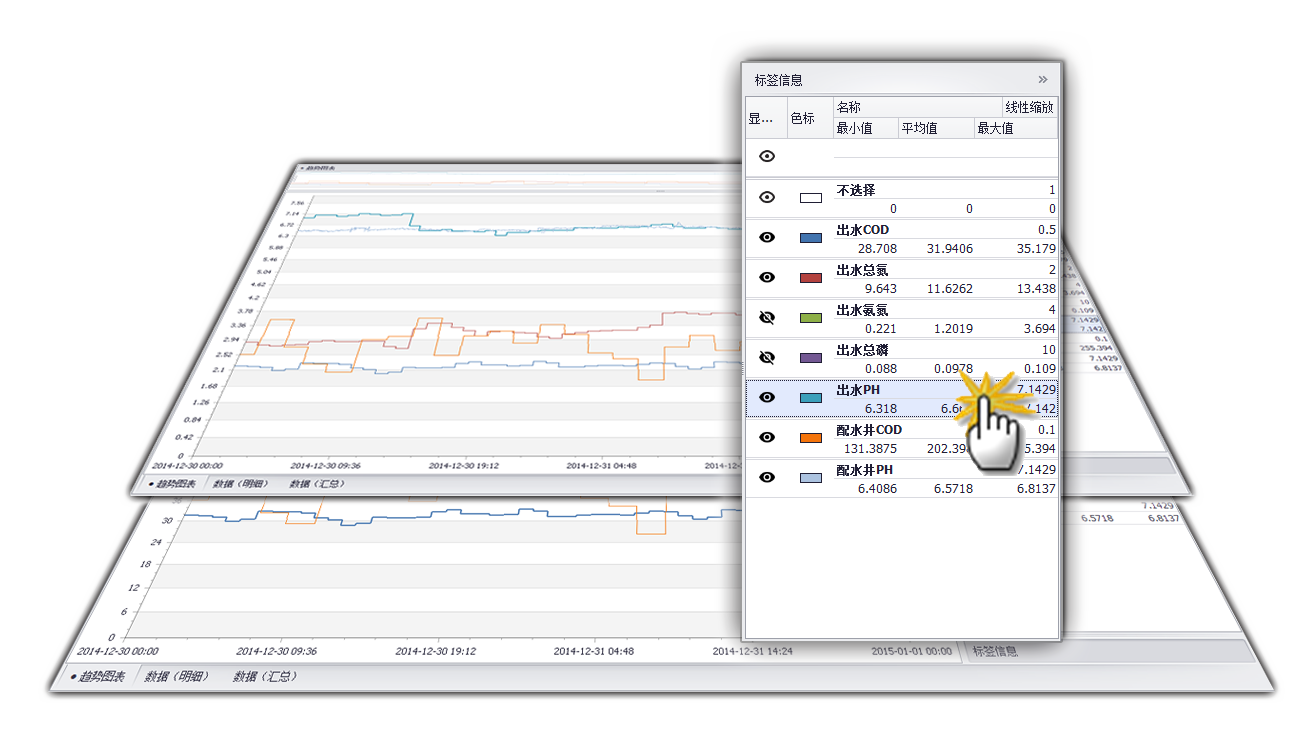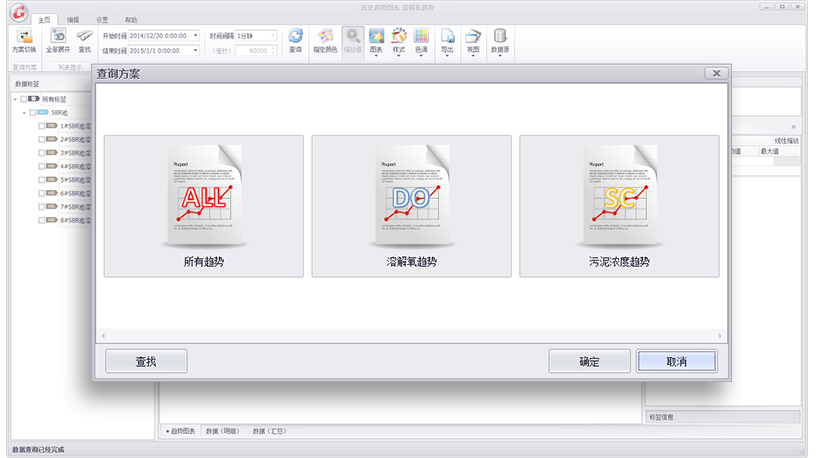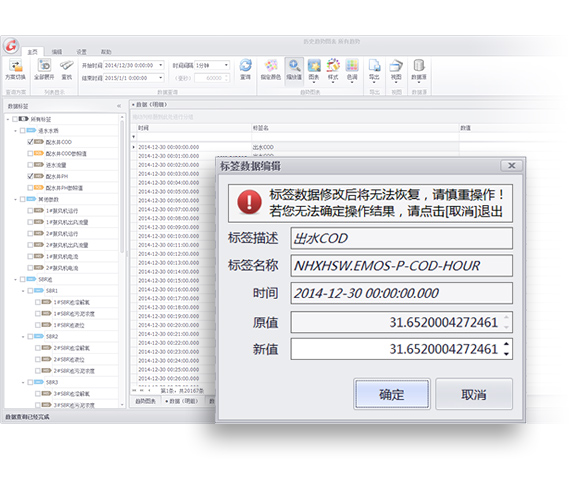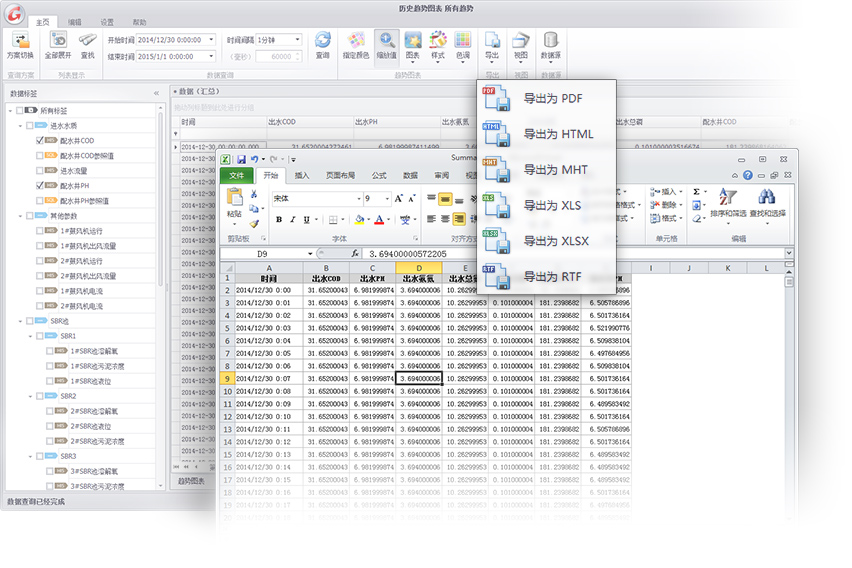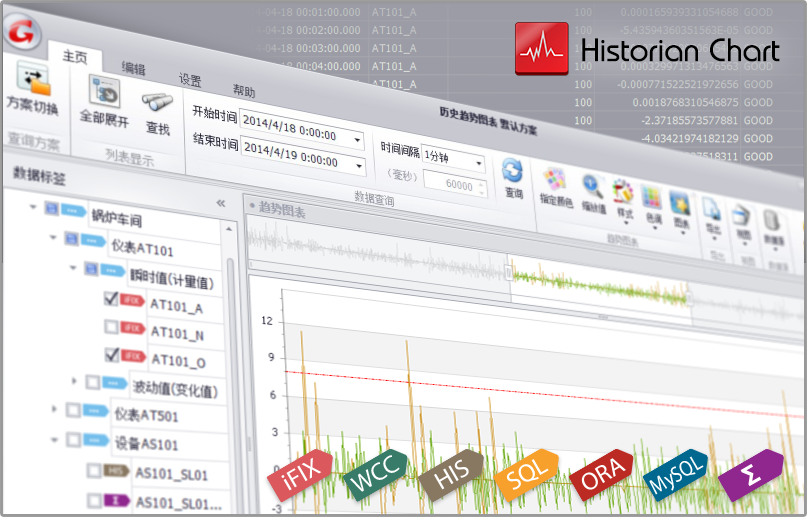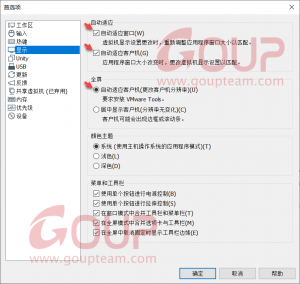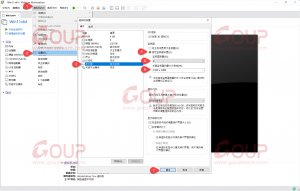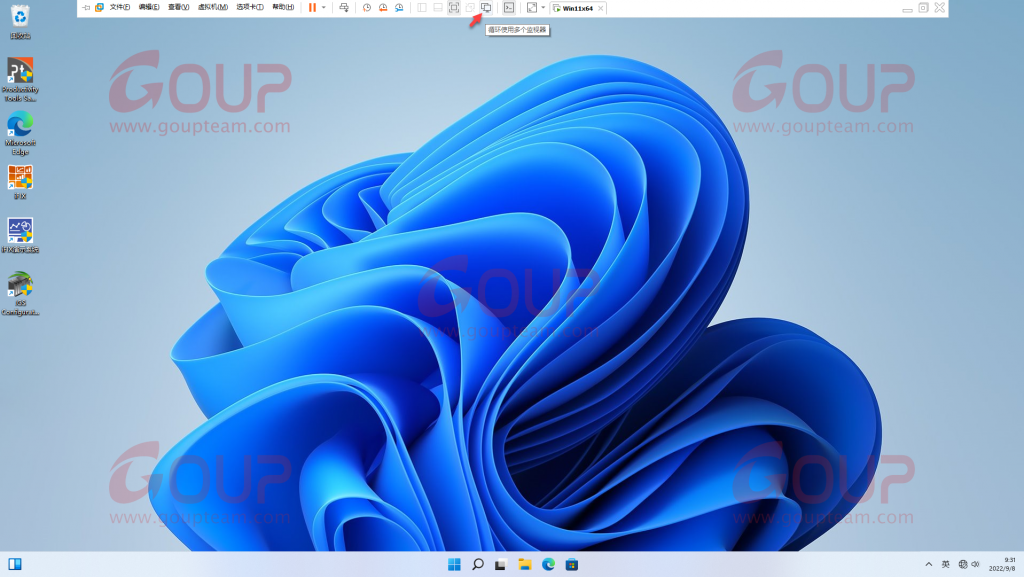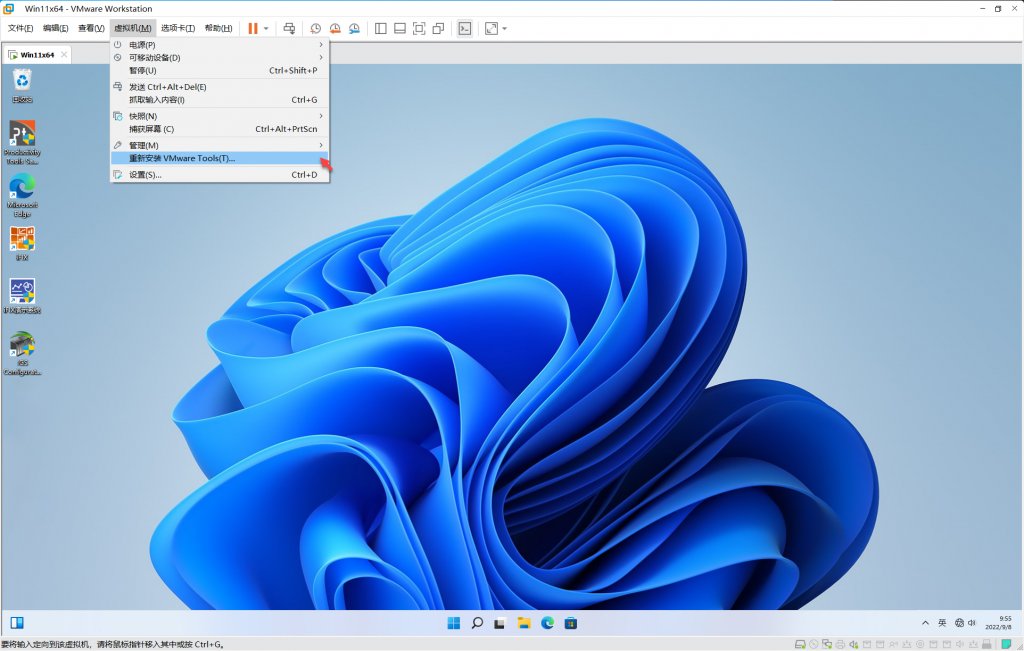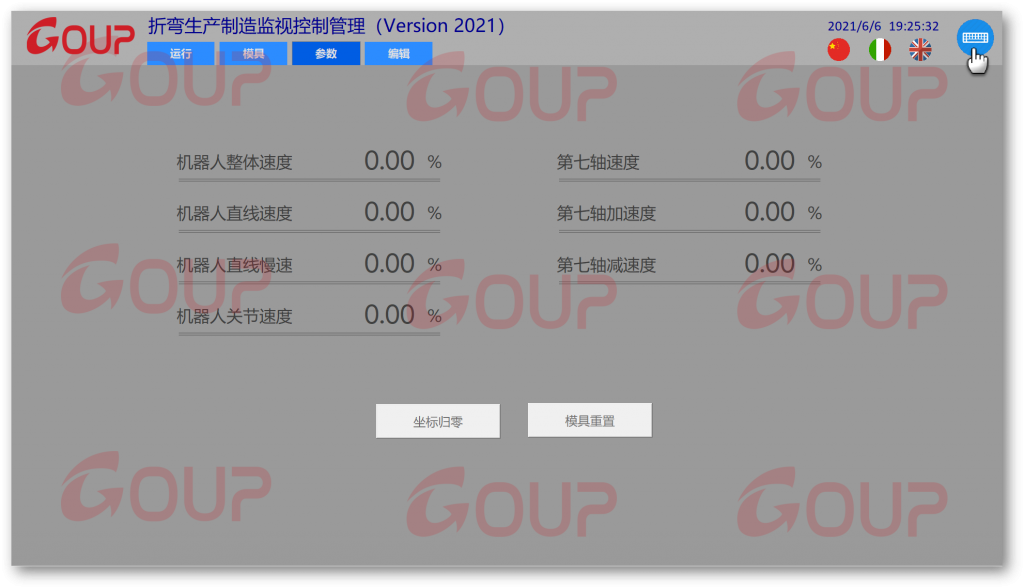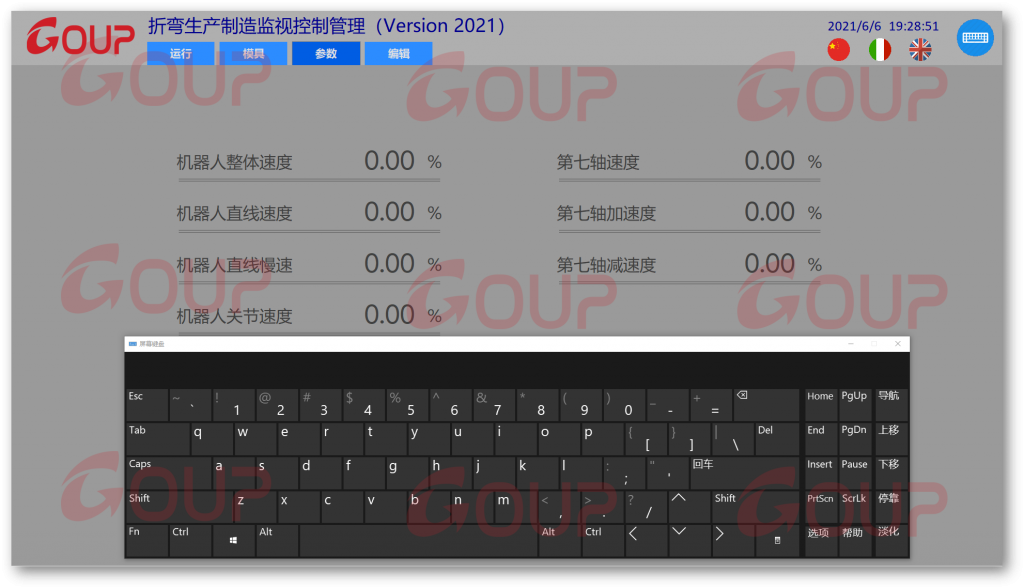什么是HistorianReport
HistorianReport可以快速可靠地查询获取历史数据库数据,既能够对历史数据进行多种样式的数据报表呈现、又能够对历史数据进行筛选比较、统计分析,轻松实现对生产过程中的能耗、效率或设备使用状况等多种数据及数据与数据之间多方位、多层次地深度分析和数据挖掘。
![]()
HistorianReport可以为我做什么
- 快速可靠地查询获取iFIX传统数据库、Historian数据库、PI数据库、InSql数据库、MSSQL数据库、WinCCRT数据库、ORACLE数据库、MySQL数据库中的历史数据。
- 可以创建不同查询方案、多层级的定义分组及数据标签,直观展现标签数据之间的关系。
- 定制化地设定各数据标签的显示名称及相关属性,以实际应用为视角展示抽象的数据。
- 提供采样值(原始值、LAB值、插值等),计算值(最大值、最小值、平均值)等多种历史数据查询类型。
- 提供周期时间的前后变化的差值的查询,直接获得累计数据类型的使用值及瞬时数据类型的波动值。
- 拥有计算类型标签,通过计算公式的设定,使得数据可以进行二次计算。
- 可以将查询获取的趋势图表和历史数据导出保存为PDF、Excel、Word等多种格式文件。
- 使用自定义报表模板可高效设计制作出各种专业的柱状图,折线图,饼图,柏拉图,点状图,面积图等专业图表报表。
- 允许跨时段历史数据查询,环比报表、同比报表轻松实现。
- 历史数据检索筛选便捷高效,比较分析得心应手。
- 通过简单地设定和调用,协助HMI快速完成数据报表、数据查询的功能实现。
- 引入多样化的时间维度概念,轻松构建并实现以事件项目为导向的历史趋势查询。
![]()
定制方案 各看所需
依据查看内容、查看方式、查看对象以及操作要求的不同,可定制多种不同的查看方案。查看时可快速便捷地进行切换,使得数据报表的查看和历史数据分析更加快速、高效和规范。
![]()
![]()
数据修正 轻松应对
历史数据报表工具提供了Historian标签、MSSQL标签、ORACLE标签、MySQL标签历史数据修正功能,提示性标签数据编辑操作使得历史数据修正能够轻松应对,大大减少出错机率。
![]()
图表数据 一键导出
历史数据报表工具可以将数据标签以数据报表、明细数据、汇总数据三种视图类型,快速地将查询获得的报表和数据以文件的方式导出保存,便于数据信息的历史存档以及再次分析和应用。
![]()
点击查看报表样例